| 日 | 月 | 火 | 水 | 木 | 金 | 土 |
| 1 | 2 | 3 | ||||
| 4 | 5 | 6 | 7 | 8 | 9 | 10 | 11 | 12 | 13 | 14 | 15 | 16 | 17 | 18 | 19 | 20 | 21 | 22 | 23 | 24 | 25 | 26 | 27 | 28 | 29 | 30 |
文字サイズ変更:



トップページ > アプリについて
●アプリについて●
2023-06-18 23:48:21Windows11:GIMPのプラグインの「G’MIC」を使用する方法

GIMPのプラグインの「G’MIC」を使用する方法を紹介したいと思います。
1.まずGIMPを起動します。
2.「開く/インポート」をクリックします。
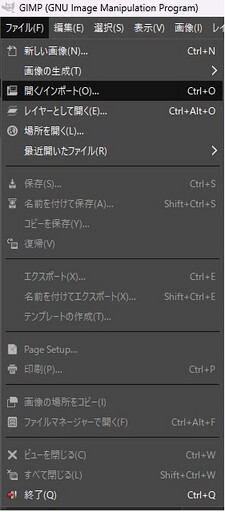
3.画像を選んで、「OK」ボタンをクリックします。
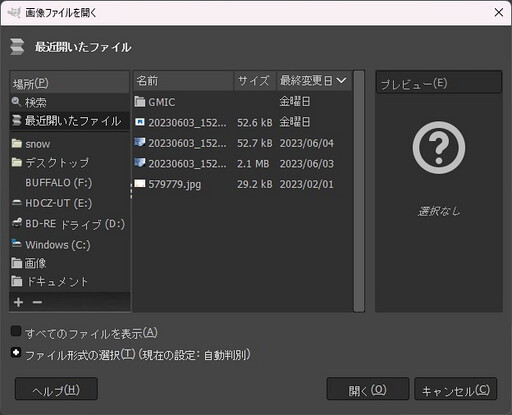
4.選んだ画像がこちらです。描画色を変更します。赤い四角い部分になっていますが、皆さんは違う色だと思われます。そこをクリックします。
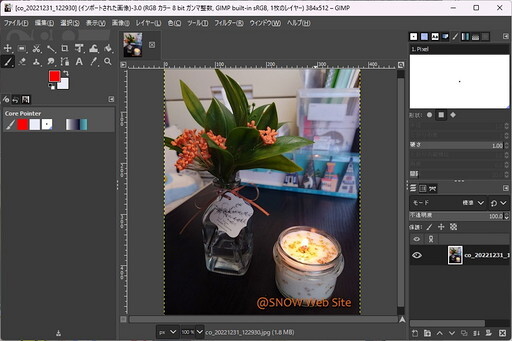
5.「R」と「G」と「B」の数値を変更します。「R」を255、「G」と「B」を0に変更して、「OK」ボタンをクリックします。
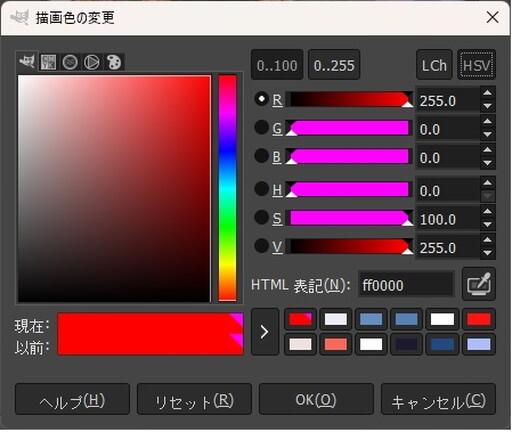
6.画像の中で消したい部分を、赤で塗りつぶします。「ブラシ」を選んで、右部分の中の左端をクリックします。

7.下の部分のブラシの種類(点とかぼんやりした丸とか)のどれかを選び、ブラシで消したい部分を赤で塗りつぶします。
8.赤で塗りつぶした画像がこちらです。

9.「GMIC」ツールを起動します。フィルターから、「G’MIC-Qt」をクリックします。

10.「使用可能なフィルタ」から、「Repair」-「Inpaint[Multi-Scale]」をクリックします。

11.「Mask color」を統一します。赤い部分をクリックします。

12.5と同じように、「Red」を255、「Green」と「Blue」を0に変更して、「OK」ボタンをクリックします。
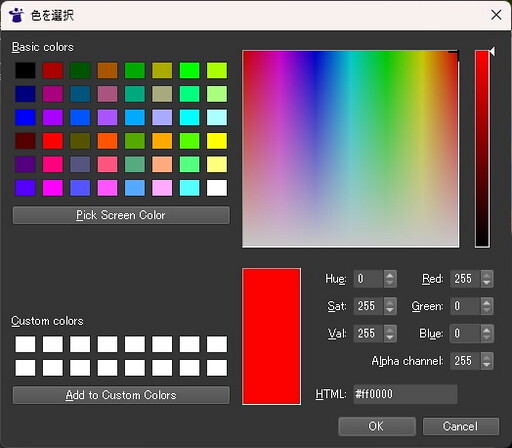
13.「Mask Dlation」の数値を0より上にしてください。私は7くらいにしましたが、画像を見ながら選んでくださいね。

14.右端の「OK」ボタンをクリックして実際の画像に適用します。
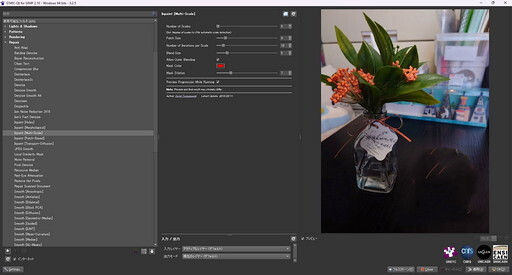
15.適用したのがこの画像です。変な線が入っていますが、だいたい消せました。
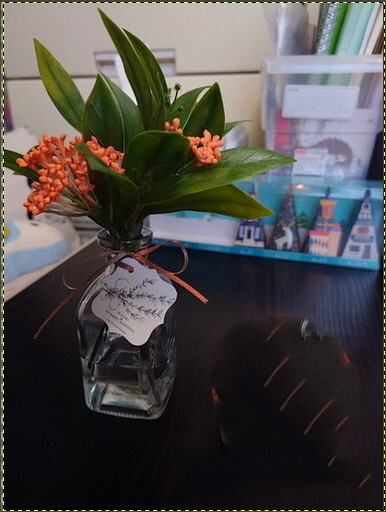
16.変更前の画像も…。

17.この変更後の画像のようにできます。

皆さん頑張ってくださいね。
|
Print
Twitter(test)
short URL
いいね:17 back to the TOP |
 |